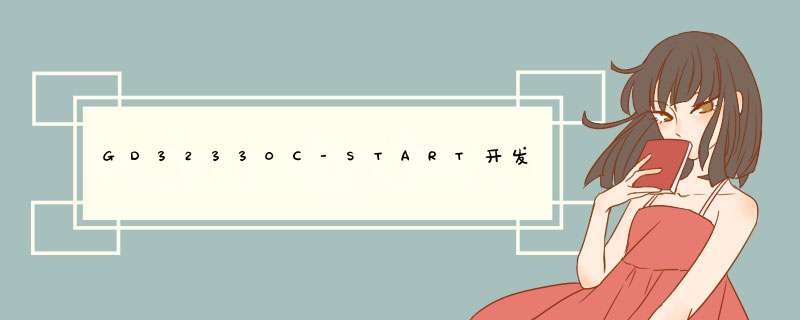
开发环境是玩的开始,那么如何快速搭建一个稳定的开发环境?GD的针对大多数工程师的开发习惯,已经给我们准备的针对IAR和MDK这两个IDE的支持包了。在说这个之前,先看下GD给我们CD的GD32330C-STARTFiles文件夹里面,包含了哪些东西。见图1,GD32330C-STARTFiles文件夹中包含了,我们初始开发的所有东西,我来给大家说道说道
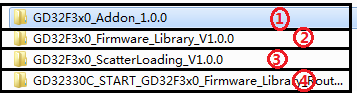
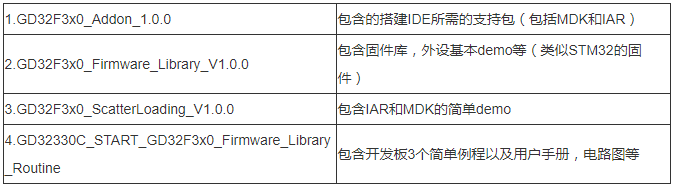
这里我介绍搭建MDK的开发环境,个人使用MDK多一点。IAR的话期待论坛别的同学给大家介绍吧。首先,如果我们啥都不做,直接打开官方的demo,MDK会直接提示找不到当前的工程的device,要我们去安装这颗device的支持包。当然,GD给我们已经提供了支持安装程序,以及device包,如图,device安装包
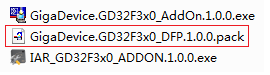
我们打开MDK的PackInstaller如图,

点击file菜单下的import,把GD的device包导入进来,如图,
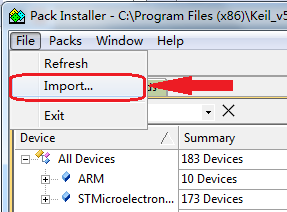
OK,选择上面的pack包,导入成功,如下图,
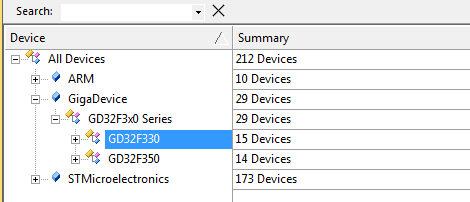
好了?这样打开demo程序就可以不报错了么,然而并不是的,我们还要安装一个支持包,如下图,
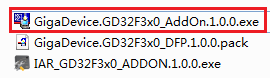
双击,安装,最好安装到本机MDK的安装目录下,我的是在keilv5文件夹里面,秒装完毕,这样打开demo程序就不会报错了,编译一下,successful。
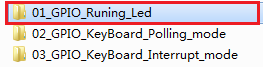
大功告成,插上开发板,点击download或者debug把程序下载到板子即可咯。
可以看到,两个LED闪烁。
好啦,至此,MDK的开发环境搭建完毕,大家有啥不懂可以在下面回帖讨论,我看到会帮助回答的。
欢迎分享,转载请注明来源:内存溢出

 微信扫一扫
微信扫一扫
 支付宝扫一扫
支付宝扫一扫
评论列表(0条)